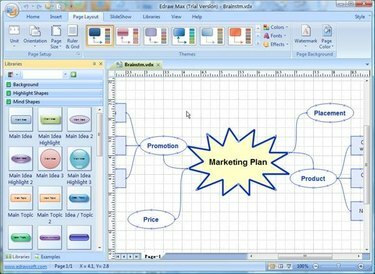
Lag et tankekart i Visio
Microsoft Visio lar bedrifter kommunisere ideene sine gjennom visuelle organisatoriske bilder. Microsoft Visio hjelper til med bedre forståelse av komplekse ressurser ved å bruke flytskjemaer, databasemoduler, programvarediagrammer og arbeidsflytdiagrammer. Microsoft Visio er fylt med maler og eksempeldiagrammer slik at en ny bruker raskt kan akklimatisere seg til Microsoft Visio-miljøet. Microsoft Visio inkorporerer databaser for å koble data til diagrammer, slik at trender og analyser kan gjennomgås raskt og effektivt.
Trinn 1
Start Microsoft Visio-applikasjonen.
Dagens video
Steg 2
Klikk på "Fil" øverst til venstre i programmet. En rullegardinmeny vises.
Trinn 3
Klikk "Ny". En undermeny vises.
Trinn 4
Pek på "Flytskjema". Klikk på "Mindekartleggingsdiagram". Dette oppretter tegneområdet for å lage ditt tankekart. I midten av tegneområdet er den sentrale temaboksen. Den sentrale temaboksen representerer hovedtanken, målet eller formålet med tankekartet.
Trinn 5
Dra en boks med automatisk størrelse til tegneområdet for å legge til nøkkelord. Dette finnes i sjablongen Mind Mapping Diagram Shapes. Skriv inn tekst i boksen mens boksen er valgt. Boksen vil endre størrelsen etter behov for å passe inn i teksten.
Trinn 6
Ved å ta tak i "Grenhåndtaket" kan du koble den sentrale temaboksen til en boks i automatisk størrelse. Flere autobokser kan kobles til for å hjelpe til med å isolere idémønstre.
Trinn 7
Klikk på "Fil". Klikk "Lagre som" på rullegardinmenyen. I Lagre som-vinduet velger du et sted for å lagre tankekartet. Skriv inn navnet på tankekartet i "Filnavn"-boksen. Klikk "OK" for å lagre og gå ut av vinduet Lagre som.



